为公司内部搭建CA
步骤一
首先我们要知道CA的配置文件
openssl的配置文件:/etc/pki/tls/openssl.cnf
我们打开这个配置文件
这文件中很多跟CA相关的信息如图
解释:
我们可以搭建好几个CA,那么谁是默认的?图中① “=”号后面的信息就是默认的CA
图中②是默认CA的信息
依次表示:
dir行:存放CA所有信息的目录,比如编号,证书等等
certs行:证书存放的位置
crl_dir行:证书吊销列表,存放吊销证书的位置
database行(数据库):存放证书信息,如10个人申请了证书,就存放10行信息
unique_subject=no行:指的的是是否允许对一个主题申请多个证书(这里注销掉了,也就是说默认不允许)
new_certs_dir行(新证书的文件夹):存放新证书的位置
certificate行(ca的证书文件名):自己的证书
serial行(序列号):证书的编号存放位置,写的是下一个证书的编号,如现在颁发了10个人那么这里写的是11
crlnumber行(吊销证书的编号):吊销证书编号存放位置
crl行:存放证书吊销列表文件的路径
private_key(私钥)行:CA的私钥公钥证书位置
RANDFILE行:随机文件
图二:
上图信息说明:
policy 行:是策略,这个策略采用的是“=”号后面的policy_match
图中第二个方框是policy_mach策略的具体信息
(我们搭建CA要提供,必须信息,比如国家,省份,公司,部门等等,客户端申请证书也要提交这些信息,那有哪些要必须一致的呢?就要用match来定义)
上图有三项必须一致的
countryName:国家
stateOrProvinceName:省份
organizationName:公司名
为什么要必须一致呢?因为我们搭建的是私有CA,只有在公司内部使用
一、下面我们开始正式搭建CA
首先准备两台主机,客户端与CA服务器端
1、首先在CA端创建CA的私钥信息,进入CA文件夹cd /etc/pkiCA
安全生成私钥方法:
openssl genrsa -out private/cakey.pem -des3 2048 #这里私钥的位置与名字必须和上面的配置文件里面设置的一致,2048是加密位 #这是对私钥进行了des3加密,每次使用私钥都要输入口令,也可以用umask权限来设置
如图
私钥以建立完成
2、实现自签名的证书
openssl req -new -x509 -key private/cakey.pem -out cacert.pem -days 3650 #req是申请的意思 #-new是表示新建 #因为我们是自己给自己签名,所以加上一个 -x509,没有这个表示向别人申请证书 #-key私钥位置 #-out输出,我们证书存放位置在哪里?上面配置文件里面定义了,因为我现在在CA文件目录里,直接写,文件名就OK #-days 3650是有效期,10年
如图:
这里我们前面设置了私钥密码,所有要输入口令,之后就是让你输入一些信息,就是上面的国家,省份,市区,公司,部门等等信息。
如图
可以查看CA信息文件
也可在win系统查看
3、让win系统信任此证书
控制面板--internet 选项--内容--证书--受信任的根证书颁发机构--导入
也可直接打开cacert.cer文件 单击 安装证书
到此根证书创建完毕,下面来创建客户端来向CA服务器端申请证书
二、客户端申请证书
假设有一个软件,这个软件是应用程序,给自己的软件使用证书,就要申请证书。
步骤和上面的大同小异
1、生成私钥,这回我们换另一种安全生成私钥的方式,首先我们要进入这个软件的文件夹,执行
(umask 066;openssl genrsa -out app.key 1024) #()相当于子shell 当前umask默认值还是022没变 #app.key是生成的文件,入http要用就放在http专门的文件夹里面
2、利用私钥生成证书申请文件
openssl req -new -key app.key -out app.csr
3、把申请的证书信息传到CA服务器
#这个/etc/...目录是可以换的
4、CA服务器给客户端颁发证书
给客户端颁发证书要有下面这两个文件夹
5、执行命令
ca -in app.csr -out app.cer -days 100
6、把证书传给客户端 放在必要的目录下,在win系统上查看下
OK结束
欢迎补充 ![]()


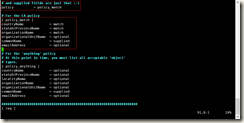
![clipboard[12] clipboard[12]](https://images2018.cnblogs.com/blog/1432750/201807/1432750-20180708163317642-141083621.png)
![clipboard[16] clipboard[16]](https://images2018.cnblogs.com/blog/1432750/201807/1432750-20180708163318280-1103051577.png)
![clipboard[17] clipboard[17]](https://images2018.cnblogs.com/blog/1432750/201807/1432750-20180708163318952-11377445.png)
![clipboard[21] clipboard[21]](https://images2018.cnblogs.com/blog/1432750/201807/1432750-20180708163320819-1677399389.png)
![clipboard[22] clipboard[22]](https://images2018.cnblogs.com/blog/1432750/201807/1432750-20180708163321556-1216741453.png)
![clipboard[28] clipboard[28]](https://images2018.cnblogs.com/blog/1432750/201807/1432750-20180708163322097-2010866645.png)
![clipboard[30] clipboard[30]](https://images2018.cnblogs.com/blog/1432750/201807/1432750-20180708163322820-1550429962.png)
